- Зохиолч Jason Gerald [email protected].
- Public 2024-01-19 22:13.
- Хамгийн сүүлд өөрчлөгдсөн 2025-01-23 12:27.
Энэхүү wikiHow нь гар утасны болон ширээний аль алинд нь алдартай хэд хэдэн хөтөч дээр вэб хайлтын түүхийг хэрхэн цэвэрлэхийг заадаг. Хамрагдсан хөтчүүд нь: Google Chrome, Firefox, Microsoft Edge, Internet Explorer, Safari.
Алхам
8 -р арга 1: Google Chrome -ийн ширээний хувилбар
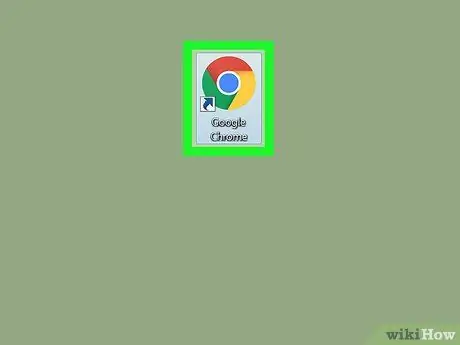
Алхам 1. Google Chrome -ийг нээнэ үү
Хөтөлбөр нь улаан, ногоон, шар, цэнхэр өнгийн бөмбөгний дүрс тэмдгээр тэмдэглэгдсэн байдаг.
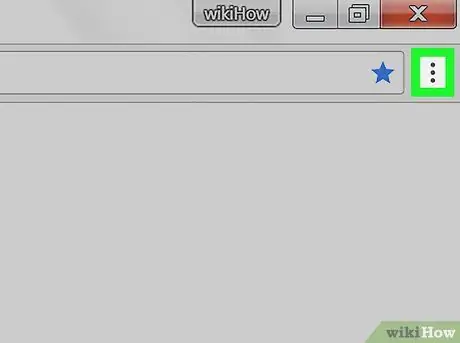
Алхам 2. дарна уу
Энэ нь хуудасны баруун дээд буланд байна. Үүний дараа унах цэс гарч ирнэ.
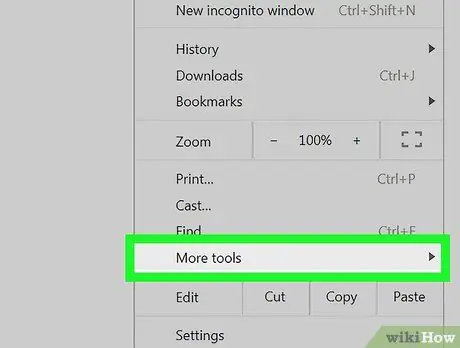
Алхам 3. Илүү хэрэгслүүдийг сонгоно уу
Энэ нь унах цэсийн доод талд байна. Үүний дараа гарч ирэх цэс гарч ирнэ.
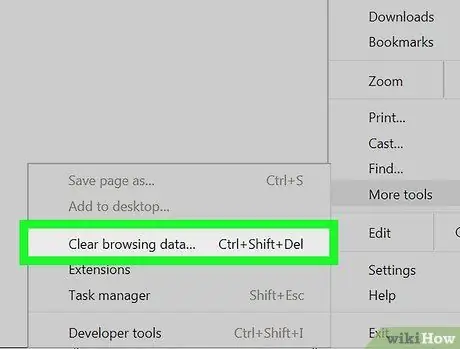
Алхам 4. Хайлтын өгөгдлийг цэвэрлэх дээр дарна уу
Энэ нь гарч ирэх цэсэнд байна " Илүү олон хэрэгсэл " Үүний дараа "Хайлтын өгөгдлийг цэвэрлэх" хуудас нээгдэнэ.
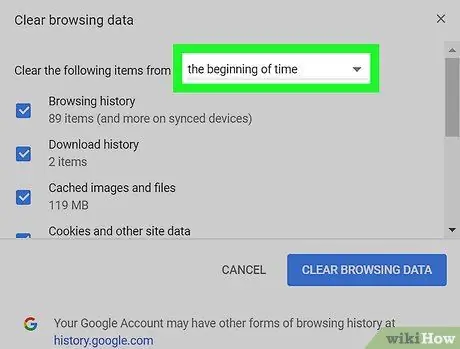
Алхам 5. Устгахыг хүсч буй хайлтын түүхийн цагийн хязгаарыг сонгоно уу
"Дараах зүйлсийг устгах" текстийн баруун талд байгаа доош унах хайрцгийг товшоод дараах сонголтуудын аль нэгийг сонгоно уу.
- “ өнгөрсөн цаг (сүүлийн цаг)
- “ өнгөрсөн өдөр (сүүлийн нэг өдөр)
- “ өнгөрсөн долоо хоног (өнгөрсөн долоо хоногт)
- “ сүүлийн 4 долоо хоног (сүүлийн дөрвөн долоо хоног)
- “ цаг хугацааны эхлэл "(Хөтөчийг анх ашигласнаас хойш)
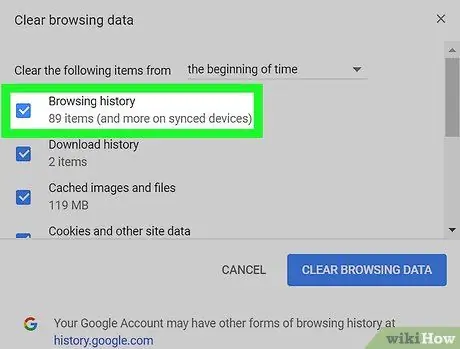
Алхам 6. "Хайлтын түүх" сонголтыг сонгосон эсэхийг шалгаарай
Үгүй бол хайрцгийг дарж тэмдэглэнэ үү. Энэ сонголтыг хийснээр вэб үзэх түүхийг устгах болно.
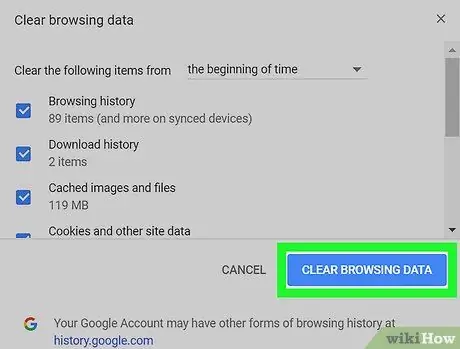
Алхам 7. CROAR BROWSING DATA дээр дарна уу
Энэ нь цонхны баруун доод буланд байна. Үүний дараа Google Chrome хөтчийн түүхийг ширээний компьютерээс устгах болно.
8 -ийн 2 -р арга: Google Chrome -ийн гар утасны хувилбар
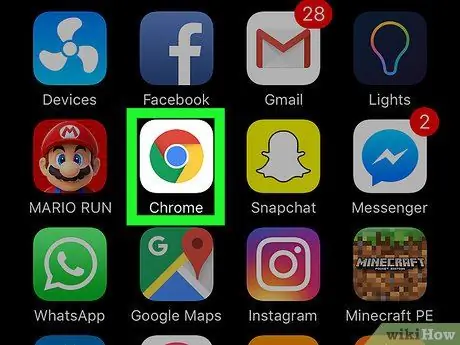
Алхам 1. Google Chrome -ийг нээнэ үү
Улаан, ногоон, шар, цэнхэр бөмбөгтэй төстэй Google Chrome дүрс дээр дарна уу.
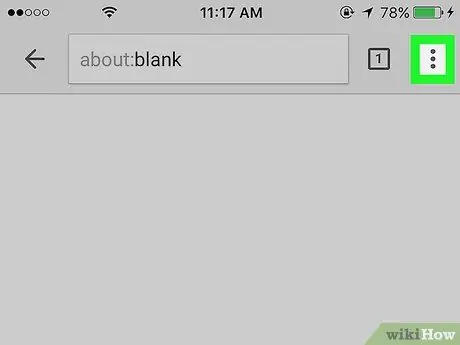
Алхам 2. Товчлуурыг дарна уу
Энэ нь дэлгэцийн баруун дээд буланд байна. Үүний дараа унах цэс гарч ирнэ.
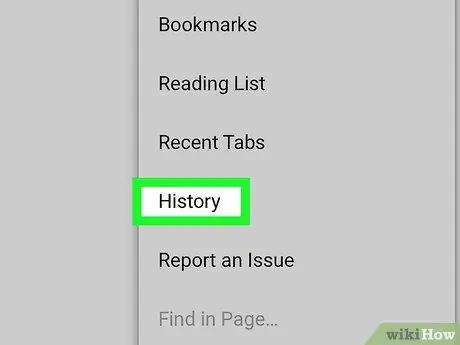
Алхам 3. Түүхэнд хүрнэ үү
Энэ сонголт нь унах цэсэнд байна.
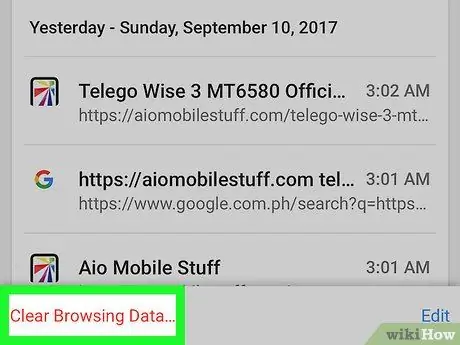
Алхам 4. Хайлтын өгөгдлийг цэвэрлэхэд хүрнэ үү
Энэ нь дэлгэцийн зүүн доод буланд байна.
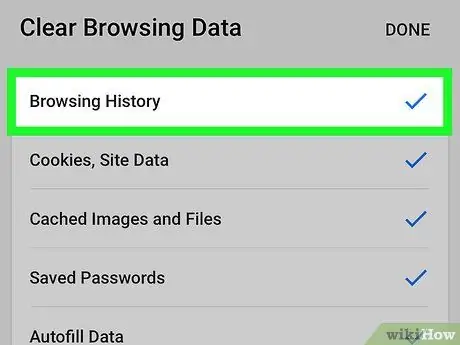
Алхам 5. Хайлтын түүхийг шалгана уу
Энэ туг нь хөтөч дээрх хайлтын түүхийг устгах болно.
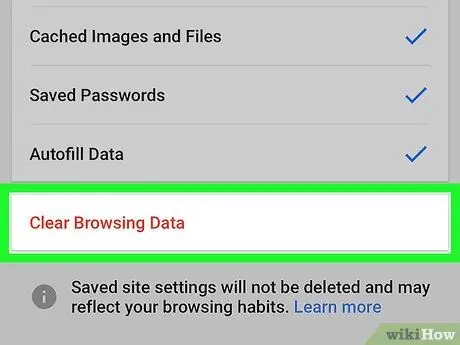
Алхам 6. Хайлтын өгөгдлийг цэвэрлэх дээр дарна уу
Энэ нь дэлгэцийн доод талд байна.
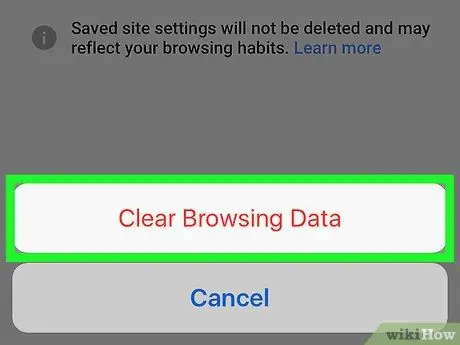
Алхам 7. Хүссэн тохиолдолд Хайлтын өгөгдлийг цэвэрлэх дээр дарна уу
Chrome хөтчийн түүхийг хөдөлгөөнт төхөөрөмжөөс устгах болно.
8 -ийн 3 -р арга: Firefox -ийн ширээний хувилбар
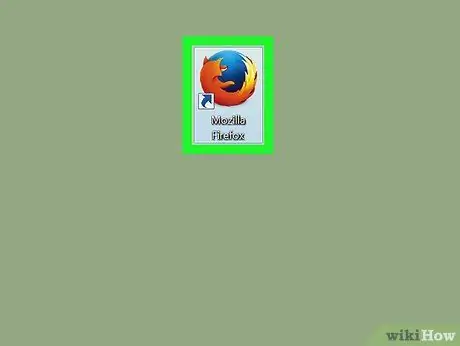
Алхам 1. Firefox -ийг нээнэ үү
Хөтөлбөр нь улбар шар үнэгээр хүрээлэгдсэн цэнхэр бөмбөрцгийн дүрс тэмдгээр тэмдэглэгдсэн байдаг.
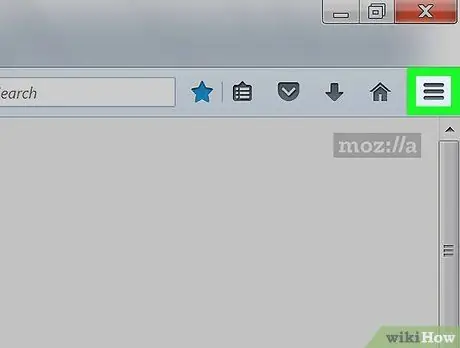
Алхам 2. Товчин дээр дарна уу
Энэ нь цонхны баруун дээд буланд байна. Үүний дараа унах цэс гарч ирнэ.
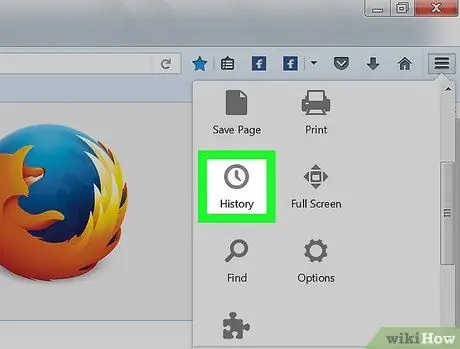
Алхам 3. Түүх дээр дарна уу
Энэ сонголтыг унах цэсэн дэх цагийн дүрсээр зааж өгсөн болно.
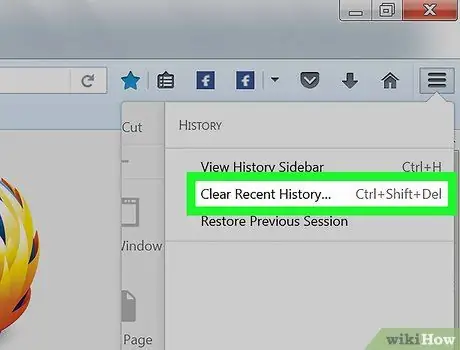
Алхам 4. Сүүлийн үеийн түүхийг цэвэрлэх дээр дарна уу
Энэ нь цэсийн дээд талд байна " Түүх " Үүний дараа шинэ цонх нээгдэнэ.
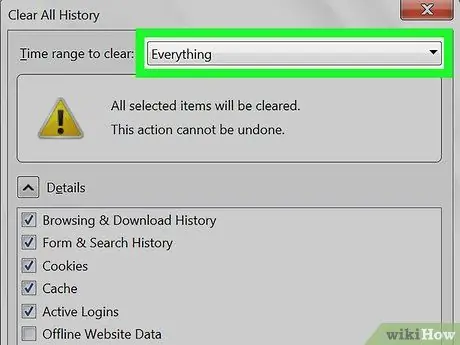
Алхам 5. Түүхийг устгах хугацааны хязгаарыг сонгоно уу
"Цэвэрлэх цаг хугацаа" гэсэн текстийн хажууд байгаа унах нүдийг дарж, дараа нь дараах сонголтуудын аль нэгийг дарна уу.
- “ Сүүлийн цаг (сүүлийн цаг)
- “ Сүүлийн хоёр цаг (сүүлийн хоёр цаг)
- “ Сүүлийн дөрвөн цаг (сүүлийн дөрвөн цаг)
- “ Өнөөдөр "(өнөөдөр)
- “ Бүх зүйл "(бүх зүйл)
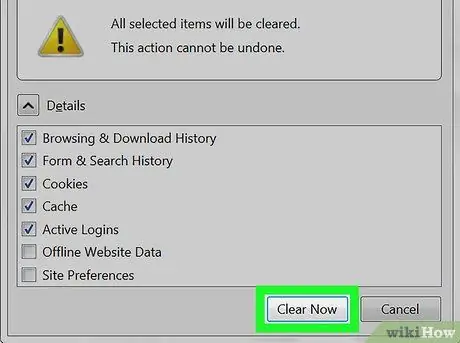
Алхам 6. Одоо цэвэрлэх дээр дарна уу
Энэ нь цонхны доод талд байна. Үүнийг дарсны дараа компьютер дээрх Firefox хайлтын түүх устах болно.
8 -р аргын 4: Firefox гар утасны хувилбар
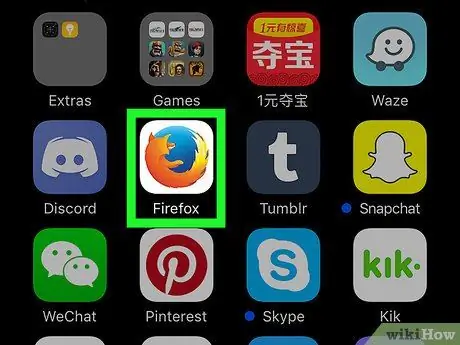
Алхам 1. Firefox -ийг нээнэ үү
Улбар шар үнэгээр хүрээлэгдсэн цэнхэр бөмбөрцөгтэй төстэй Firefox дүрс дээр дарна уу.
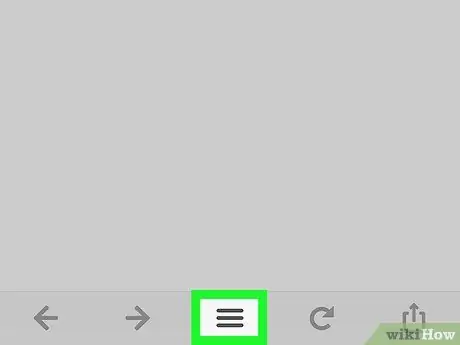
Алхам 2. Товчлуурыг дарна уу (iPhone) эсвэл (Android).
Энэ нь дэлгэцийн доод хэсэгт (iPhone) эсвэл баруун дээд буланд (Android) байрладаг. Үүний дараа цэс гарч ирнэ.
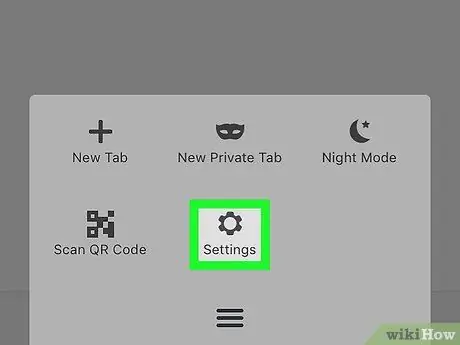
Алхам 3. Тохиргоо дээр дарна уу
Энэ нь цэсийн доод талд байна.
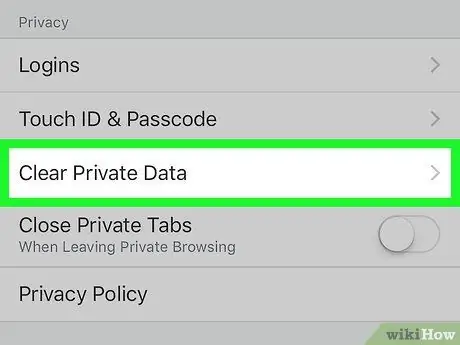
Алхам 4. Доошоо гүйлгэж, Хувийн мэдээллийг цэвэрлэх дээр дарна уу
Энэ сонголт нь хуудасны доод талд байна.
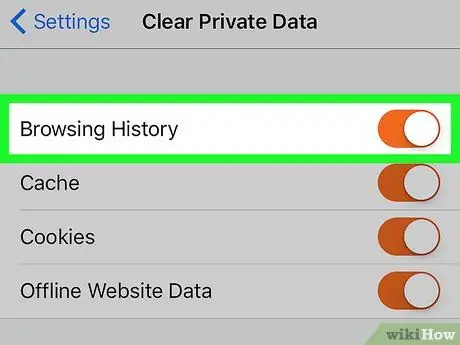
Алхам 5. "Хайлтын түүх" шилжүүлэгчийг идэвхтэй байрлал руу шилжүүлсэн эсэхийг шалгаарай ("On")
Үгүй бол үргэлжлүүлэхийн өмнө эхлээд унтраалга руу хүрнэ үү. Энэ сонголт нь хөтөч дээрх хайлтын түүхийг устгах болно.
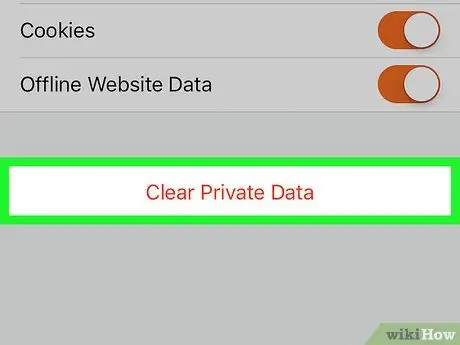
Алхам 6. Хувийн мэдээллийг цэвэрлэх дээр дарна уу
Энэ нь дэлгэцийн доод талд байна.
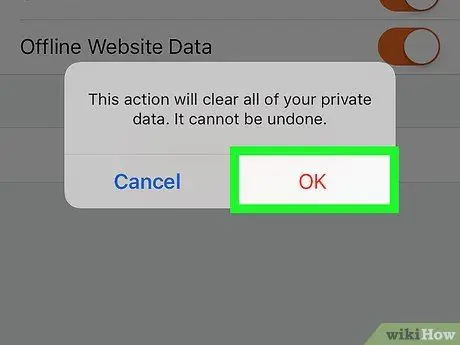
Алхам 7. Танаас асуухад OK дарна уу
Үүний дараа Firefox дахь хайлтын түүх хөдөлгөөнт төхөөрөмжөөс устах болно.
8 -ийн 5 -р арга: Microsoft Edge
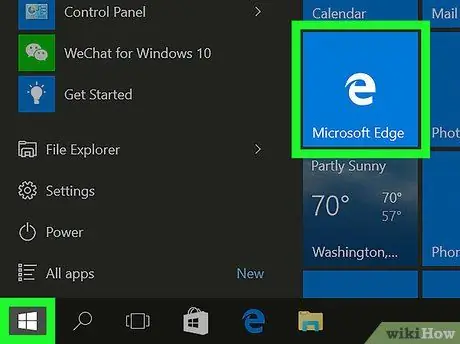
Алхам 1. Microsoft Edge -ийг нээнэ үү
Энэ програмыг хар цэнхэр "e" үсгээр тэмдэглэсэн болно.
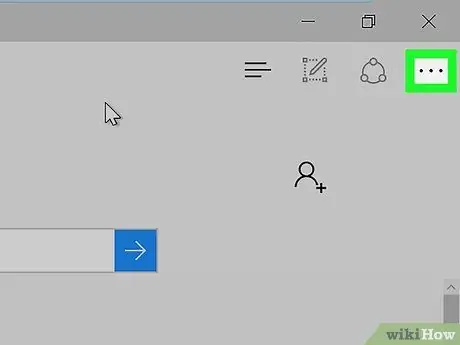
Алхам 2. дарна уу
Энэ нь хуудасны баруун дээд буланд байна. Үүний дараа унах цэс нээгдэнэ.
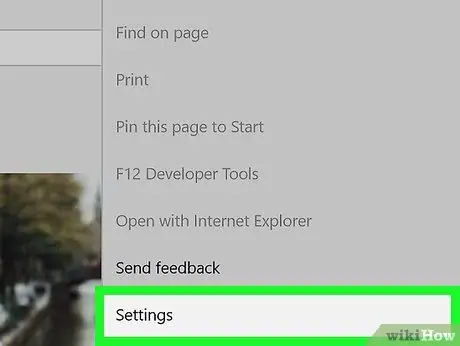
Алхам 3. Тохиргоо дээр дарна уу
Энэ нь унах цэсийн доод талд байна.
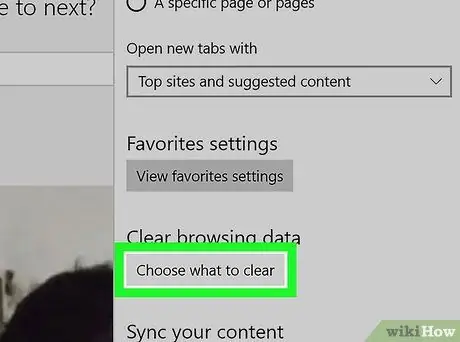
Алхам 4. Цэвэрлэх зүйлээ сонгоно уу
Энэ сонголт нь "Хайлтын өгөгдлийг цэвэрлэх" хэсэгт байна.
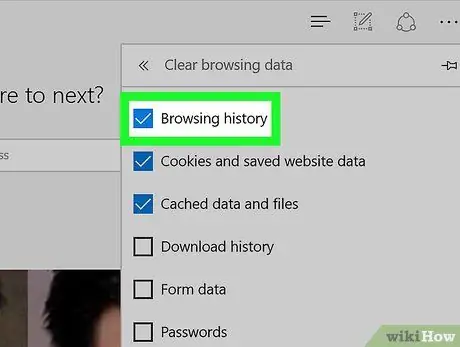
Алхам 5. Хайлтын түүхийн сонголтыг шалгана уу
Энэ сонголт нь хөтчийн түүхийг хөтчөөс устгах болно.
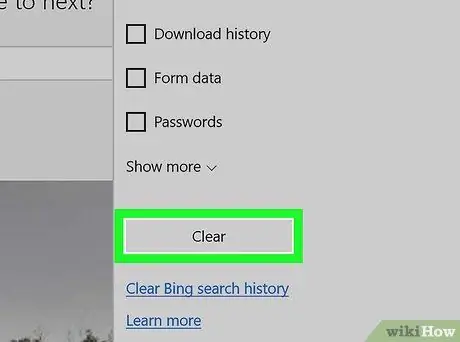
Алхам 6. Clear товчийг дарна уу
Энэ товчлуур нь "Түүх" хэсгийн доор байна. Үүний дараа Edge дээрх хайлтын түүх устах болно.
8 -ийн 6 -р арга: Internet Explorer
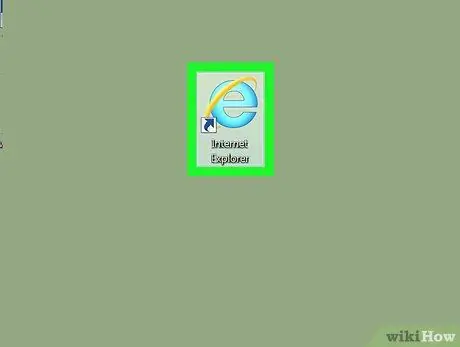
Алхам 1. Internet Explorer -ийг нээнэ үү
Хөтөлбөрийн дүрс нь шар өнгийн туузаар хүрээлэгдсэн цайвар цэнхэр "e" шиг харагдаж байна.
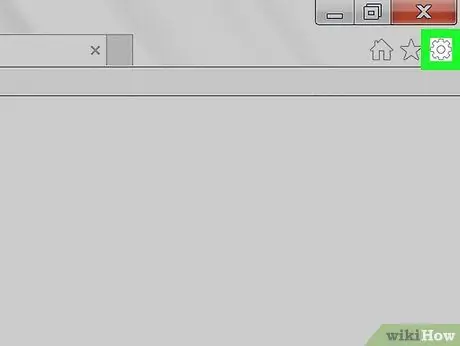
Алхам 2. "Тохиргоо" дээр дарна уу.
Энэ сонголтыг хуудасны баруун дээд буланд байгаа саарал арааны дүрс тэмдгээр зааж өгсөн болно. Үүний дараа унах цэс гарч ирнэ.
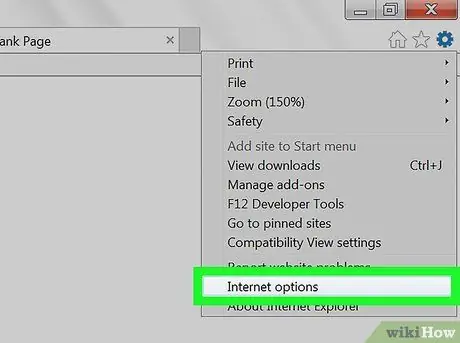
Алхам 3. Интернет сонголтууд дээр дарна уу
Энэ нь унах цэсийн доод талд байна. Үүний дараа "Интернет сонголтууд" цонх нээгдэнэ.
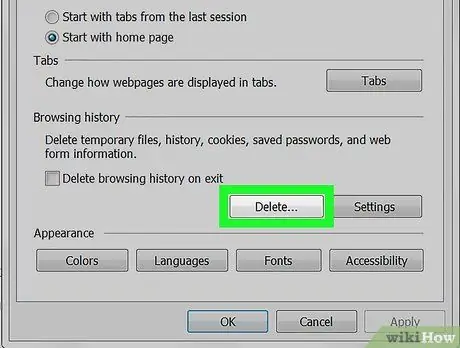
Алхам 4. Устгах дээр дарна уу
Энэ нь цонхны доод хэсэгт байрлах "Хайлтын түүх" хэсгийн доор байна.
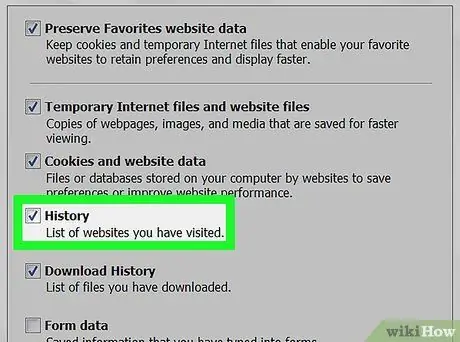
Алхам 5. "Түүх" сонголтыг шалгасан эсэхийг шалгаарай
Хэрэв "Түүх" сонголт дээр шалгах тэмдэг байхгүй бол сонголтын зүүн талд байгаа хайрцгийг дарна уу.
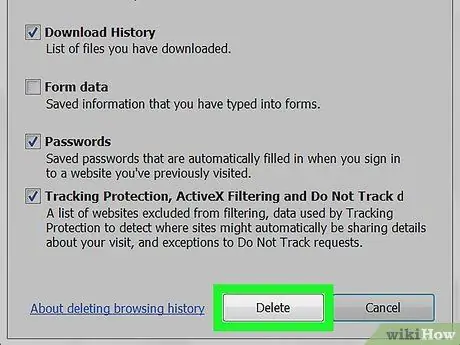
Алхам 6. Устгах дээр дарна уу
Энэ нь цонхны доод талд байна.
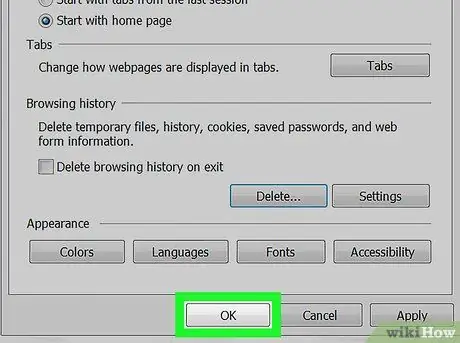
Алхам 7. Apply дээр дарна уу, дараа нь дарна уу БОЛЖ БАЙНА УУ.
Үүний дараа өөрчлөлтийг баталгаажуулах болно. Одоо Internet Explorer хайлтын түүхийг компьютерээс устгах болно.
8 -ийн 7 -р арга: Safari -ийн ширээний хувилбар
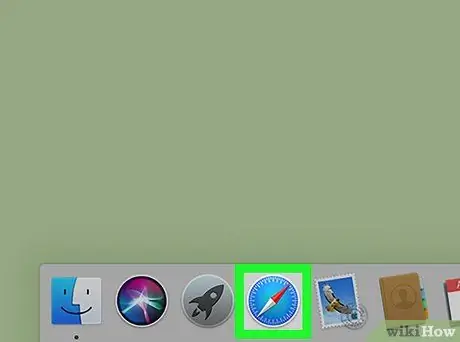
Алхам 1. Safari -ийг нээнэ үү
Энэ програмыг Mac -ийн "Dock" дээр цэнхэр луужингийн дүрсээр тэмдэглэсэн болно.
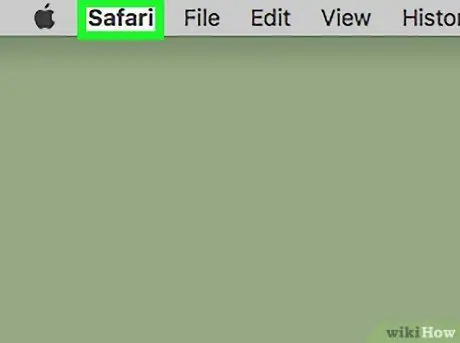
Алхам 2. Safari дээр дарна уу
Энэ нь дэлгэцийн зүүн дээд буланд байна. Үүний дараа унах цэс гарч ирнэ.
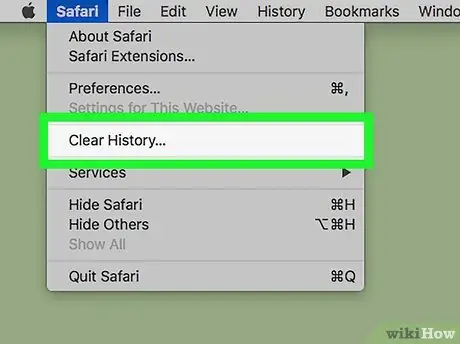
Алхам 3. Түүхийг цэвэрлэх дээр дарна уу
Энэ нь унах цэсийн дээд талд байна Сафари ”.
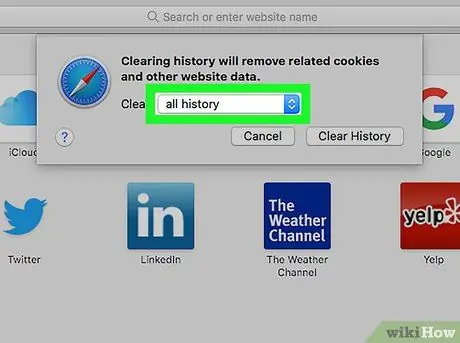
Алхам 4. Түүхийг устгах хугацааны хязгаарыг зааж өгнө үү
"Цэвэрлэх" текстийн баруун талд байгаа нүдэн дээр дараад дараах сонголтуудын аль нэгийг дарна уу.
- “ сүүлийн цаг (сүүлийн цаг)
- “ өнөөдөр "(өнөөдөр)
- “ өнөөдөр ба өчигдөр (өнөөдөр ба өчигдөр)
- “ бүх түүх "(Бүх хайлтын түүх)
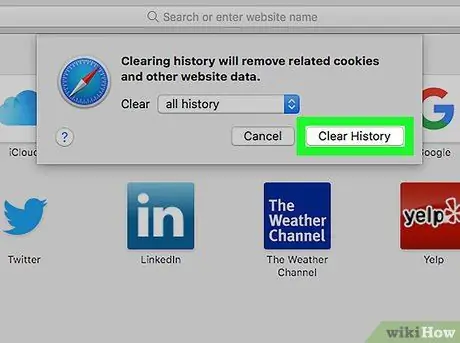
Алхам 5. Түүхийг арилгах дээр дарна уу
Энэ нь цонхны доод талд байна. Үүний дараа Safari хайлтын түүхийг компьютерээс устгах болно.
8 -ийн 8 -р арга: Safari гар утасны хувилбар
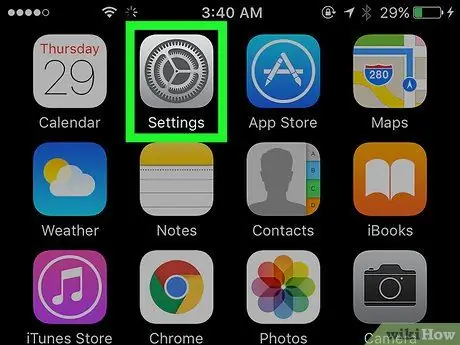
Алхам 1. iPhone -ийн тохиргооны цэсийг нээнэ үү ("Тохиргоо")
Энэ цэсийг саарал арааны дүрсээр зааж өгсөн бөгөөд ихэвчлэн үндсэн дэлгэц дээр харуулдаг.
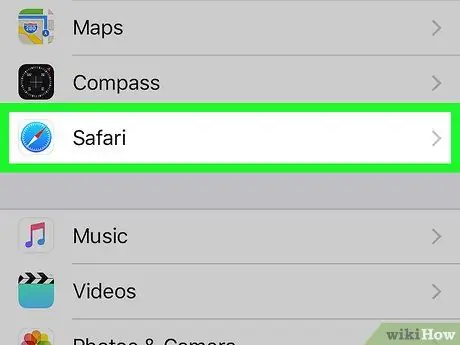
Алхам 2. Дэлгэцийг шударч, Safari дээр хүрнэ үү
Энэ сонголт нь тохиргооны хуудсан дээрх сонголтын сегментийн доод гуравны нэг хэсэгт байрладаг.
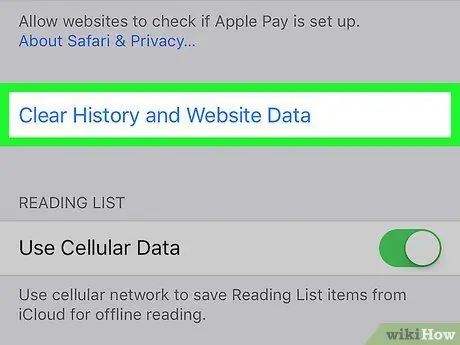
Алхам 3. Доошоо гүйлгэж, Түүх, вэбсайтын өгөгдлийг цэвэрлэх дээр дарна уу
Энэ нь Safari хуудасны доод талд байна.
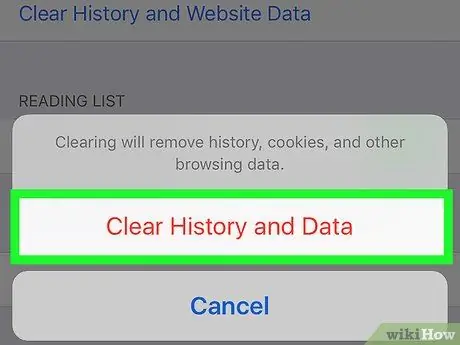
Алхам 4. Түүх болон өгөгдлийг арилгахыг хүсэх үед хүрнэ үү
Үүний дараа Safari хайлтын түүхийг гар утасны төхөөрөмжөөс устгах болно.






